[팁] Finder란?

-
- 첨부파일 : finder.pdf (318.4K) - 다운로드
본문
Finder | ||
Finder란 하드디스크상에 있는 파일이나 폴더, 응용 프로그램 등을 관리하고, 윈도우를 통해 화면상에 나타내는 시스템 소프트웨어를 말한다. Windows 운영체제를 경험해본 사용자라면, 다소간의 차이점이 있지만 Windows 탐색기 정도를 생각하면 될 것이다. Finder는 매킨토시를 시동하면 자동으로 실행되는데, 이를 이용하기 위해서는 데스크탑에서 빈 공간을 클릭하거나 폴더나 하드디스크의 윈도우를 선택하면 아래 그림과 같은 Finder 화면을 볼 수 있을 것이다. | ||
| ||
Finder를 이용하면 응용 프로그램의 시동을 비롯해 파일이나 폴더의 선택과 이동, 복사 및 삭제 등의 작업을 쉽게 처리할 수 있다. 특히 Panther에서는 Mac OS 9에서 유용하게 사용되어지던 Label 기능과 시스템 차원에서의 gzip 기반 압축 방식 등을 지원하고, 검색 기능이 강화되어 좀 더 쉽고 편안한 작업이 이루어질 수 있을 것이다. | ||
Finder의 환경설정 | ||
| Finder는 가장 기본적이면서도 중요한 환경이라고 할 수 있다. 이는 Finder 윈도우나 데스크탑의 모습만으로도 작업의 효율성과 편리성에 큰 영향을 미칠 수 있으며, 더 나아가 사용자의 수준을 짐작하게 한다는 것을 뜻한다. 여기서 설명하는 환경설정만으로 Finder의 모든 면을 최적화시킬 수는 없지만 좀 더 편한 작업 환경을 위해서 필요할 것이다. Finder의 환경설정은 Finder > 환경설정 메뉴에서 가능하며, 크게 네부분으로 구분되어 있다. | ||
○ 일반 | ||
| ||
일반 탭에서는 데스크탑에서 보기를 원하는 항목을 선택할 수 있으며, 새로운 Finder 윈도우를 열었을 때 보길 원하는 위치를 지정할 수도 있다. 이외에도 Finder 윈도우를 사용하는데 필요한 여러 선택사항을 지정할 수 있다. ○ 꼬리표 Mac OS 9에서 유용하게 사용되던 라벨 기능이 Panther에 와서야 추가되었다. 이는 파일이나 폴더 등의 이름에 색상을 넣어 상태나 용도를 쉽게 구분할 수 있도록 하는 기능으로, Mac OS 9에서 아이콘에 색상을 적용했던 것과는 달리 Panther에서는 파일 이름에 색상을 넣어준다. 여기서는 각 색상에 맞는 이름을 지정할 수 있다. 다만 색상을 변경할 수는 없다. | ||
 | ||
<그림 3. 꼬리표 탭 화면> 꼬리표는, 사용하길 원하는 항목을 선택한 다음 Command-Click을 통한 빠른 메뉴에서 설정이 가능하다. ○ 사이드바 <그림 1>에서 본 것처럼 Panther에는 Finder 윈도우의 왼쪽에 자주 쓰는 항목들을 모아놓은 사이드바가 있다. 사이드바의 윗부분에는 각종 볼륨이나 네트워크에 쉽게 접근할 수 있도록 다양한 형태의 볼륨이나 매체를 보여주며, 하단에는 즐겨 쓰는 폴더나 응용 프로그램, 문서 등을 추가시킬 수 있다. 사이드바의 모든 항목은 드래그&드롭으로 간편하게 추가 또는 삭제할 수 있으며, 응용 프로그램을 띄울 때 파일을 가져오는 열기 메뉴에서도 적용되어 파인더 창을 이용할 때와 마찬가지로 간편하게 해당 파일에 접근할 수 있게 해준다. | ||
| ||
<그림 4. 사이드바 탭 화면> 여기서는 사이드바의 상,하단에서 보기를 원하는 항목의 종류를 선택할 수가 있다. ○ 고급 고급 탭에서는 몇가지 선택사항을 설정할 수 있도록 해준다. | ||
 | ||
<그림 5. 고급 탭 화면> 예를 들어, 확장자 보기를 선택하면 모든 파일의 확장자가 데스크탑이나 Finder 윈도우에서 보여지며, 검색할 때 사용할 언어를 선택할 수도 있다. 다만 언어를 많이 선택할수록 인덱싱에 소요되는 시간이 오래 걸려 검색 속도에 영향을 줄 수가 있으니 주의바란다. 기본 설정은 한글만이 선택되어 있다. Finder 환경설정과는 별도로 데스크탑이나 Finder 윈도우에서 보기 > 보기 선택사항 메뉴를 선택하면, 해당 화면의 레이아웃 정보를 변경할 수 있다. | ||
| ||
<그림 6. 보기 선택사항 설정 화면> 이밖에도 Finder의 메뉴를 살펴보면, Mac OS를 다루는데 기본적인 사항들을 포함하고 있으니 주의깊게 살펴보길 바란다. 앞서도 말했지만 Finder는 단순히 파일이나 폴더 뷰어를 위한 것만이 아니다. 모든 작업의 기본이 되는 것이며, 그때문에 Mac OS X의 편리함이 가장 많이 적용된 부분이기도 하다. 얼마간의 사용만으로 Finder 대부분의 기능을 익힐 수도 있지만, 그보다는 자신의 작업 스타일과 환경에 맞게 설정하여 사용하는 것이 더 중요할 것이다. |

최신글이 없습니다.
최신글이 없습니다.




























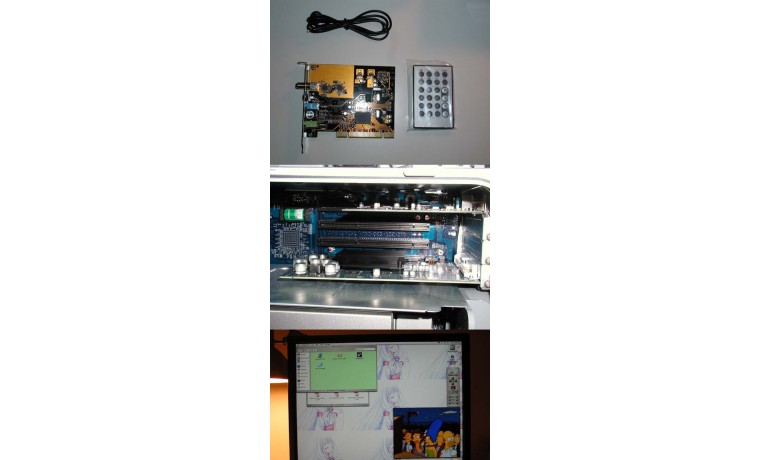


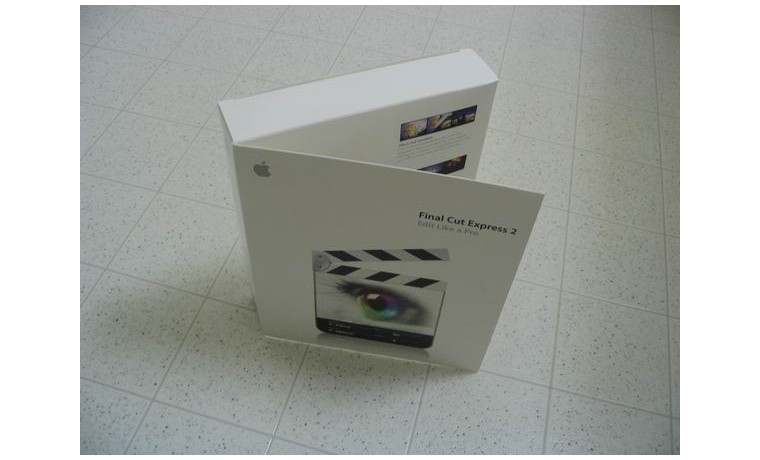





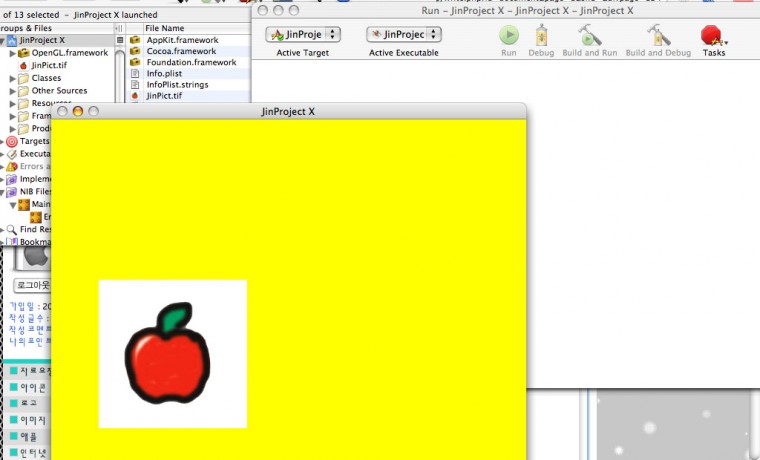

댓글목록 11
차지영님의 댓글
- 차지영님의 홈
- 전체게시물
- 아이디로 검색
61.♡.193.18 2008.05.31 20:30감사합니다 ..
문영준님의 댓글
- 문영준님의 홈
- 전체게시물
- 아이디로 검색
76.♡.179.12 2008.07.12 06:45처음으로 맥사용합니다. 많은 도움이 되네요. ^^ 재밌네요.
노일웅님의 댓글
- 노일웅님의 홈
- 전체게시물
- 아이디로 검색
61.♡.14.72 2009.02.22 23:14감사요~~
JunHee™님의 댓글
- JunHee™님의 홈
- 전체게시물
- 아이디로 검색
205.♡.180.229 2009.03.18 13:04계속 배워야 겠습니다.
ttkaka님의 댓글
- ttkaka님의 홈
- 전체게시물
- 아이디로 검색
58.♡.105.229 2009.07.10 23:32파인더가 윈도우즈에서 탐색기와 비슷한 기능을 가지고 있었군요. 잘 배우고 갑니다.
김홍석님의 댓글
- 김홍석님의 홈
- 전체게시물
- 아이디로 검색
219.♡.28.19 2009.07.13 00:48조아요
Sunny님의 댓글
- Sunny님의 홈
- 전체게시물
- 아이디로 검색
120.♡.190.162 2009.12.29 10:50감사해요~많은 도움이 되었어요
아경성님의 댓글
- 아경성님의 홈
- 전체게시물
- 아이디로 검색
220.♡.79.153 2010.01.16 20:37열심히 배워야 겠네요
이은수님의 댓글
- 이은수님의 홈
- 전체게시물
- 아이디로 검색
211.♡.123.208 2011.02.22 21:45감사합니다.
하노오님의 댓글
- 하노오님의 홈
- 전체게시물
- 아이디로 검색
165.♡.44.110 2013.01.10 19:17초본데 차근차근 공부해야겠어요
머나먼...님의 댓글
- 머나먼...님의 홈
- 전체게시물
- 아이디로 검색
112.♡.66.12 2014.10.23 19:48감사